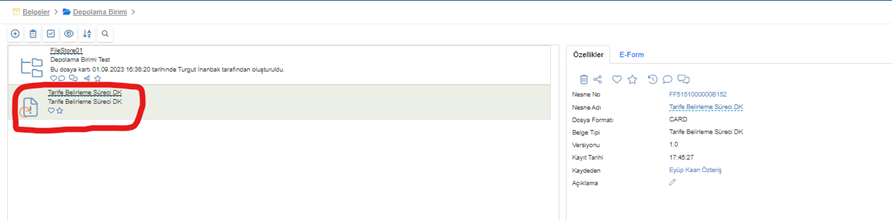- 03 Jun 2024
- 1 Minute to read
- DarkLight
Makro Adımında Belge Kısayolu Oluşturma
- Updated on 03 Jun 2024
- 1 Minute to read
- DarkLight
Akışın eklentisine eklediğimiz belgenin aynı zamanda hedeflenen başka bir klasörde de kısayolunun oluşturulması örneğini makro adımında yapacağız.
Bunun için SDK fonksiyonlarımızdan rDocument altında bulunan ClipBoardApply() metodumuzdan faydalanacağız.
try{
LoadAttachment();
var cbSet = Server.productivity.rDocument.ClipBoardSet(AttachmentId);
if(cbSet.ErrorCode == 0){
Log("Eklenti panoya kopyalandı.");
List<string> attIds = new List<string>();
attIds.Add(AttachmentId.ToString());
//rDocument.ClipBoardApply(string action, string folderId, List<string> objectIds);
var cbApply = Server.productivity.rDocument.ClipBoardApply("LINK", "FF51510000007DB3", attIds);
if(cbApply.ErrorCode == 0){
Log("Kısayol oluşturuldu.");
}
else{
Log("Kısayol oluşturulamadı.");
}
}
}
catch(Exception ex){
throw ex;
}ClipBoardApply() metodumuza 1. parametre (action) için “LINK” değerini kısayol oluşturacağımızdan dolayı veriyoruz, 2. Parametre (folderId) için hedeflenen klasörün foledId değerini veriyoruz, 3. Parametre (objectIds) burası önemli, ‘List<string>’ tipinde olmak zorundadır ve eklemek istediğimiz eklentilerin ID değerlerini alıp metodu çağırmadan önce bu List için dolduruyoruz.
Kısayol için koşullara bağlı bir şekilde de kendi ihtiyaçlarınıza uygun makro tasarımları yapabilir, dinamik şekillerde eklentilerinizin kısayollarını oluşturabilirsiniz.
Bu yazıdaki örnekte sürecimde kullandığım ‘Test’ isimli klasöre eklediğim ‘test.txt’
adındaki belge ile akışı başlatıp yukarıda örneğini vermiş olduğum makro adımından geçtikten sonra ‘Depolama Birimi’ isimli klasörde kısayolunun oluşmuş olduğunu görmüş oluyoruz.